こんにちは、Apple製品が好きなゆーすけ(@yusuke_plmrstn)です。
僕が愛用しているMacbook Pro 2014。
購入してから10ヶ月近く立ちますが、すこぶる快適に使っています。(中古で購入しました)
基本的には家の中で使いますが、本を書いたりブログを更新するときに気分を変えてカフェで作業することもあり、たまに外に持ち出します。
しかし大半が家での使用になるので電源コードは繋ぎっぱなし。そうなると心配になるのがバッテリーの劣化問題です。
リチウム電池は電源に繋ぎっぱなしだと劣化するということもあり、バッテリー駆動時間がどんどん減少してしまいます。
バッテリーがへたってくれば交換する手もありますが、修理に出せば費用は高いですし、自分での交換はハードルが高いです。
そこでこのMacbook Proを中古で購入したときからとあるバッテリー劣化対策をして今までずっと使ってきました。
それが本当に劣化対策になっているのか、本当に効果がある方法だったのか、10ヶ月間の経過とともにご紹介したいと思います。
Macノートブックをお使いの方、必見です!
この記事の目次一覧
Macbook Pro 2014について
愛用の Macbook Pro 2014について。
詳しいスペックはこちらの Appleの技術仕様を参考にしてください。
Macbook Pro 2014のリチウム電池容量は6,330mAhです。
これが工場出荷時の性能100%のバッテリー状態です。
じゃあ今の段階でリチウム電池容量はどれくらいなのか。
調べ方はかんたん。
左上のアップルマークから「このMacについて」を選択し、システムレポートに進みます。
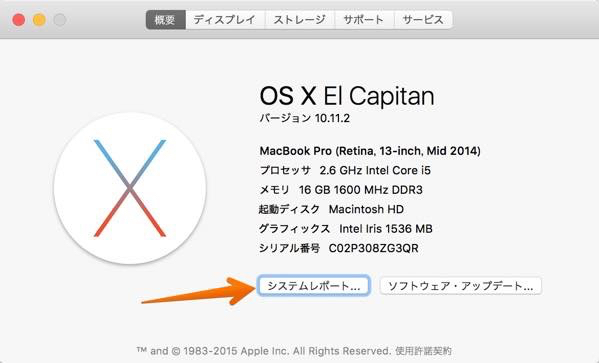
そして電源の項目を選択すれば現在のバッテリー容量や充電回数を知ることができます。
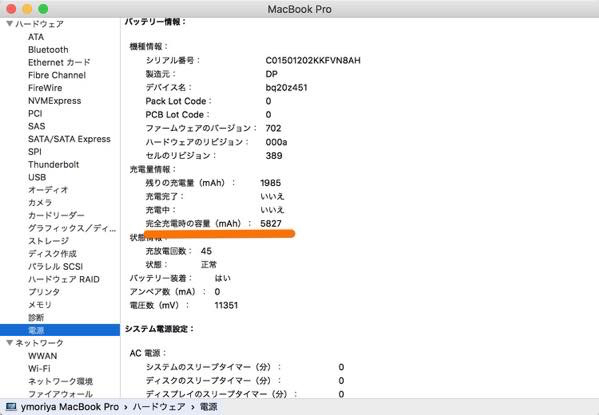
このレポートによると、今のバッテリー最大容量は5,827mAh。
もともとは6,330mAhですので、約8%劣化しているということがわかりますね。
Macbook Proバッテリー劣化対策はこれだ!
さて、バッテリーが8%劣化しているということがわかりました。
では僕がこの10ヶ月の間、いったいどういう劣化対策をしていたのかをご紹介します。それがこちら。

ん?なんのこっちゃ?と思われた方がほとんどではないでしょうか。
これ、実はMacbook Proの充電コネクタのところに細工をしているのです。
お手元のコネクタをよーく御覧ください。
すると下の図のように穴がポツポツと5つあると思います。
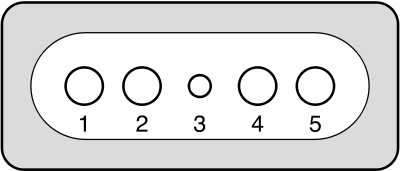
これらのうち、真ん中の穴(番号でいうと3)がバッテリーに電力を供給する部分なのです。
残りの4つについてはどれが何の役割かはわかりませんが、とにかく真ん中の穴を塞いでしまえばバッテリーへの充電は行われず、PC本体への電源供給のみを可能にすることができるのです。
つまり、バッテリーに負担をかけることなく家で電源つなぎっぱなしで使うことが可能になるということなのです。
準備するものと手順
用意するものです。
・Magsafe電源アダプタ
・Magsafe-Magsafe2コンバータ
・ふせん
・セロハンテープ
作り方はかんたんです。
まずふせんを細〜く切り、5つある穴の真ん中だけをふさぐ太さにします。
そしてそれをコンバータにセロハンテープで貼り付ければOK!

このようにうまく真ん中の穴だけが隠れるくらいにします。
隣の穴をふさぐとPCへの給電が行われなくなるので、ふせんの幅には注意しましょう。
これで準備はおしまいです。
あとはMagsafeにこのコンバータを装着し、PC本体に取り付ければ終了です。

電源のステータスを見ると、バッテリーへの充電が遮断され、PCに給電だけされている状態だということがわかります。
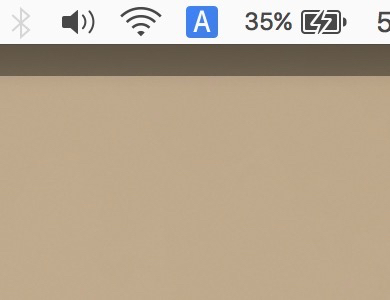
もしこの方法でも従来通りバッテリーに充電されてしまう、PCに給電されないという場合はふせんの貼り方が原因です。
太さを変え、もう一度貼り直してみましょう。
わざわざMagsafe2コンバータを使う理由
どうしてあえてMagsafeとコンバータを用意するかというと、お手軽に充電と給電を切り替えることができるからです。
MacBookにはIntelのCPUが搭載されていますが、IntelのCPUには「Turbo Boost(ターボブースト)」という一時的に処理速度を向上させる機能が存在します。
重い作業をすると自動的にターボブーストがかかって速い処理が可能になるのですが、同時に消費電力も高くなります。
この時に一時的にバッテリーを使うことになるため、今回ご紹介した劣化対策をしていても少しずつ残%は減ってしまうのです。
その際は充電せざるを得ませんが、ふせんを剥がして充電してまたセロハンテープを用意して・・・となるとけっこう面倒ですよね。
その手間をはぶくためにコンバータを使っています。
例えば僕の場合、コンバータを2つ使います。
1つはふせんを貼ったもの。

もう1つはノーマル状態のもの。

家で電源に繋ぎっぱなしの時はふせん付きを使います。

残%が減ってきて充電する場合はコンバータを交換し、バッテリーに充電します。
コンバータを付け替えて交換し、

充電中!

果たしてこの対策は効果があるのか?
さて先ほどもお話したように、僕はこの対策法をMacbook Pro購入時から今に至るまで10ヶ月間続けてきました。
結果的にバッテリーは8%劣化しているとお伝えしました。
あれ、この方法って本当に劣化対策に効果あるの?と思いません?
ところが忘れてはいけません、このMacbook Proは中古で購入したものだということを。
そしてさらにお伝えすると、僕は中古で購入した時から今に至るまで1ヶ月おきにバッテリー状態を記録しているのです!
どうですか、このB型らしからぬ習慣!我ながらよくやっていると思います。
バッテリー劣化の推移はこうだ!
さて余計なことは置いておき、中古で購入した2015年7月のバッテリーはこのような状態でした。
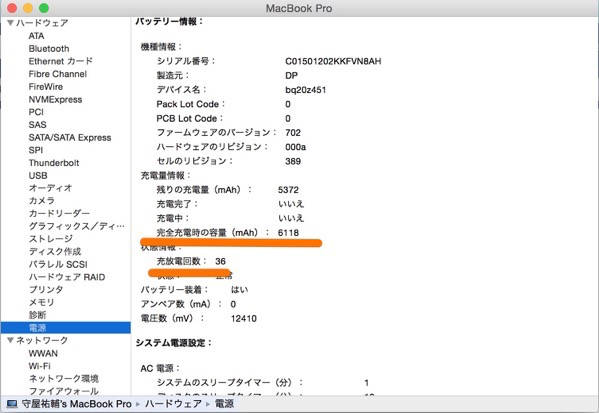
完全充電時の容量・・・6,118mAh
充放電回数・・・36回
中古で購入した状態ですでに96.5%の性能、3.5%劣化していたということがわかります。
そして2016年5月のバッテリーはこちら。
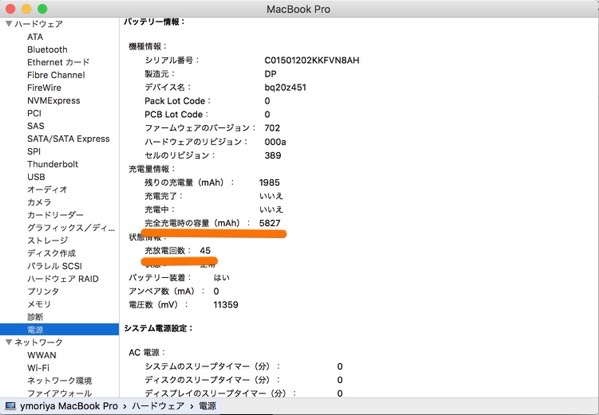
完全充電時の容量・・・5,827mAh
充放電回数・・・45回
この10ヶ月で9回の充放電をし、291mAh劣化していることがわかります。291mAhは全体の約4.5%に相当します。
前オーナーは購入してから2ヶ月ほどしか使ってないということでしたので、
【前オーナー】
使用期間:2ヶ月
充放電数:36回
劣化割合:3.5%
【僕】
使用期間:10ヶ月
充放電数:9回
劣化割合:4.5%
おや、こうやって並べて比較してみると、割合で見ると劣化対策してからのほうが劣化が激しいような・・・
いや、でも使用期間で比べると前オーナーの2ヶ月に対して僕は10ヶ月、これで見たら対策してからは明らかに効果があるように見える。
一方で充放電回数で比べると、僕のほうが回数が少なくても明らかに劣化が激しくなっている。
バッテリーが新しいうちは劣化する速度が遅く、使用するにつれてだんだん早くなるということがあるのでしょうか。
これはなんとも言えない微妙な結果になってしまいました・・・。
参考までに、これまでのバッテリー容量の推移を載せておきますね。
残容量(対前月比)
−−−−−−−−−−−−−−−−
2015年7月 6,118mAh
2015年8月 6,112mAh(-6mAh)
2015年9月 6,103mAh(-9mAh)
2015年10月 6,098mAh(-5mAh)
2015年11月 6,007mAh(-91mAh)
2015年12月 5,973mAh(-34mAh)
2016年1月 5,961mAh(-12mAh)
2016年2月 5,913mAh(-48mAh)
2016年3月 5,871mAh(-42mAh)
2016年4月 5,853mAh(-18mAh)
2016年5月 5,827mAh(-26mAh)
2016年6月 5,903mAh(+76mAh)
2016年7月 5,880mAh(-23mAh)
2016年8月 5,814mAh(-66mAh)
2016年9月 5,826mAh(+12mAh)
2016年10月 5,936mAh(+110mAh)
2016年11月 5,853mAh(-83mAh)
2016年12月 5,899mAh(+46mAh)
2017年1月 5,878mAh(-21mAh)
2017年2月 5,866mAh(-12mAh)
2017年3月 5,875mAh(+9mAh)
2017年4月 5,873mAh(-2mAh)
2017年5月 5,875mAh(+2mAh)
2017年6月 5,881mAh(+6mAh)
2017年7月 5,876mAh(-5mAh)
2017年8月 6,027mAh(+151mAh)←えっっ?
2017年9月 5,948mAh(-79mAh)
ふーむ、どうやらこれを見ると6,000mAhを切る頃までは穏やかに劣化していたところ、6,000mAhを下回ると桁が1つ増えて劣化していますね。
それどころか最近はなぜか容量が増えるという怪奇現象まで起こっています。
毎月決まった日に計測するようにしていますが、その時の気温などの条件によって変わってくるのかな。
2017年11月追記:
この時に使っていたMacbook Proは売却し、新型Macbook Pro 2017を購入しました。
USB Type-Cになったことにより、今までのようにアダプターを使った充電と給電の切り替えができなくなったため、バッテリーの検証はここまでとなります。
対策の効果は微妙だが、気持ちの問題
バッテリー対策をすることで目に見えた劣化対策になったとは考えにくい結果になりました。
ものは考えようです。
対策していたにも関わらずこの結果なのか。
対策していたからこの結果で済んだのか。
僕としては後者を選びたいですね。
もし何の対策もしないまま10ヶ月間つかっていたとすると、今よりも劣化がひどくなっていたことも考えられます。
リチウム電池の性質を知ってしまった以上、満充電を継続する使い方は避けようと思っています。
そういう意味で、劣化対策をしてPCを使っていると一種の安心感を得られることは間違いありません。
人によっては、バッテリーは消耗品と割りきって満充電でも気にしない、という人もいると思います。
それはそれでありだなとも思います。
バッテリーは遅かれ早かれ劣化するものなので、気にしすぎることは逆に負担になってしまいます。
でもせっかく購入したお気に入りの Apple製品ですので、大切に使ってあげたいという思いは皆さん共通ではないでしょうか。
物を大事にする事も考えて、このバッテリー対策ためしてみてください。



1 件のコメント
いいアプリでましたよ。
MacBookに搭載されているバッテリーの最大充電率を任意の値に指定し、バッテリー寿命を延ばすことが出来るユーティリティ「AlDente」がリリース。
https://applech2.com/archives/20200615-aldente-limit-maximum-charging-for-macbook.html
返信不要です。